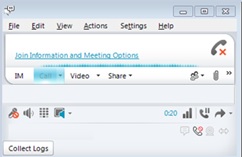Lync电话会议的使用(1)
在与合作伙伴沟通的过程中,不可避免的要使用电话会议,这个时候有的朋友会不知所措,特别重要的电话会议开始之后,还不能启动电话会议往往都很着急,这里我简单的总结一下如何接受会议邀请和如何建立一个电话会议。
如何接受会议邀请
收到会议邀请后会发现加入电话会议的提示:
方法 1:使用办公室计算机加入会议
如果您正在使用办公室中的计算机,通常会采用这一应用方案,直接点击即可启动会议连线加入会议。
方法 2:直接从 Web 浏览器中加入会议
如果您手边没有标准的办公计算机,或者,您遇到连接方面的问题,但又可以访问 Internet,Lync Web App 即可加入会议。
1 在现已打开的 Lync 界面中,单击“使用 Web 浏览器加入会议”
2 如果您在当前组织内拥有一个用于加入会议的帐户,单击“使用企业凭据加入”;否则,单击“以来宾身份加入”。
3 如有必要,可以输入您的公司凭据,或者,键入您的显示名称,然后,单击“加入会议”。您可能需要等待会议发起者允许您加入会议,或者,您也可能会被立即允许加入会议。
小提示:
利用公司凭据,您将拥有更多权限,例如,无需等待会议领导者批准即可加入会议。
具体方法如下:
您可以使用您的计算机通过互联网加入,或者,您也可以使用传统的固定电话或移动设备加入,而且,不管与会者是否属于公司网络的成员,均可成功加入。
1.加入联机会议并不需要 PIN 码;身份验证会自动进行。
2. 如果您是一位已通过身份验证的用户,其他人员将会在联机会议的呼叫窗口或“与会者”窗格中看到您的名称。
使用办公室计算机加入
这是一种典型的应用方案。如果您正在使用自己的办公计算机,就可以使用 Lync 和某个已被批准的设备来加入联机会议。
1 在 Outlook “日历”中,打开要加入的会议。
2 在当前的会议要求中,单击“使用 Lync
加入联机会议”。
此时,Lync 对话窗口即会显示。
3 等待其他参与者加入该会议。
使用标准电话加入
如果您正在外出,或者,您手边没有任何已被批准的音频设备,可以通过任意一部标准的电话来加入联机会议。会议邀请中已为您提供拨入电话号码。
要使用任意一部标准的电话来加入联机会议,可以:
- 拨打指定会议的拨入电话号码,并在听到提示时输入“会议ID”。
使用任意一台已联网的计算机加入
如果您正在外出,但手边有一台已联网的计算机,可以使用 Web 浏览器来加入联机会议。
要使用 Web 浏览器来加入会议,可以:
1 在预定的会议时间,打开您的“联机会议”电子邮件邀请,然后,单击邮件中的“加入联机会议”。
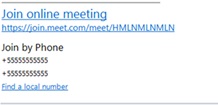
2 在随即显示的 Lync 屏幕中,单击“使用 Web 浏览器加入会议”。
3 如果您在当前组织内拥有一个用于加入会议的帐户,单击“使用企业凭据加入”;否则,单击“以来宾身份加入”。
4 在听到提示时,输入您的“会议ID”。
小提示:利用公司凭据,您将拥有更多权限,例如,无需等待会议领导者批准即可加入会议。